Situatie
Atunci când dorim să facem o înregistrare a ecranului desktop, dar nu avem instalat un soft specializat în acest sens, putem efectua acest lucru cu ajutorul programului disponibil gratuit, VLC Media Player.
Solutie
Pasi de urmat
Pentru aceasta, vom deschide VLC Media Player, vom naviga în bara de instrumente și vom selecta:
- Deschide un dispozitiv de captură
În fereastra care se va deschide, selectăm meniul Dispozitiv de captură, iar la Mod de captură vom selecta Desktop.
Selectăm numărul de cadre pe secundă. Un număr de 15 cadre e suficient pentru o calitate bună a înregistrării. Cu cît vom crește numărul, va crește calitatea înregistrării, dar și dimensiunea fișierului rezultat.
În fereastra care se va deschide, vom putea realiza mai multe setări. Putem alege profilul înregistrării, tipul de ieșire (video, audio), putem alege codecurile necesare, etc.
După efectuarea setărilor dorite, vom apăsa butonul Răsfoiește, vom selecta un nume pentru fișier și calea unde vrem să fie salvat, apoi apăsăm butonul Salvare.
Pentru oprirea înregistrării vom apăsa butonul Stop din VLC Player, iar fișierul va fi salvat și găsit în locația aleasă.


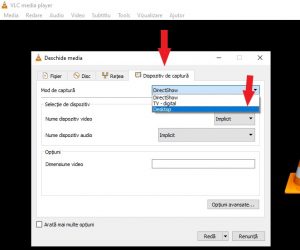
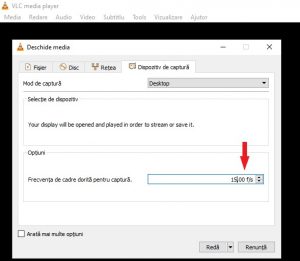
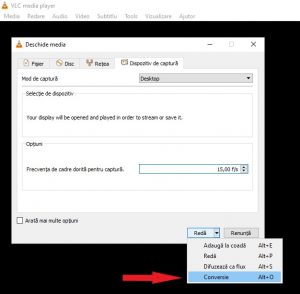
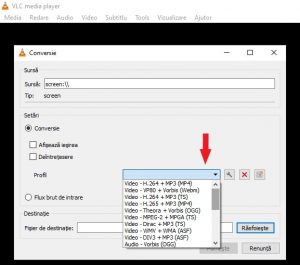
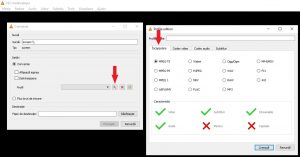
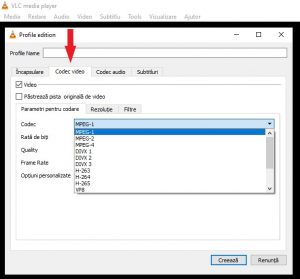
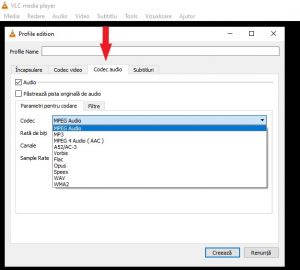

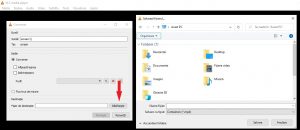
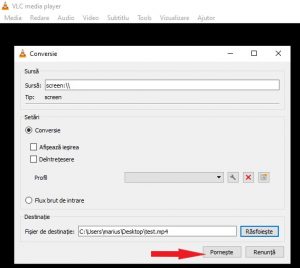
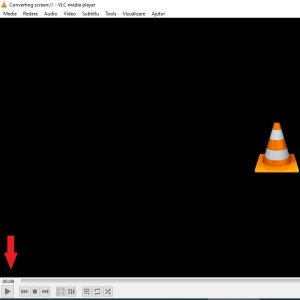
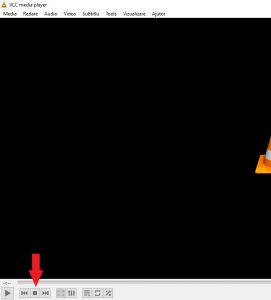
Leave A Comment?